xin lỗi ..liên hệ cho nhân viên cho rồi bạn ......mà bạn sài bt mà đổi làm chi cho mệt .....nếu sợ bị câu wf chùa thì cứ chỉnh lại tầm sóng wf phát ranếu reset lại thì máy tính đã kết nối cxbij thoát hết ra. làm sao để lấy mật khẩu và tên đăng nhập để connect lại đây ???
You are using an out of date browser. It may not display this or other websites correctly.
You should upgrade or use an alternative browser.
You should upgrade or use an alternative browser.
hì hì bạn. Mình cx hết cách rồi. Kệ luôn... k thèm quan tâm nữaxin lỗi ..liên hệ cho nhân viên cho rồi bạn ......mà bạn sài bt mà đổi làm chi cho mệt .....nếu sợ bị câu wf chùa thì cứ chỉnh lại tầm sóng wf phát ra
Có ai biết cách phá đóng băng ổ cứng không ạ, em tìm thấy thư mục chứa phần mềm đóng băng này rồi nhưng không xóa được, ức chế lắm 
Cho em hỏi, nếu em quên mk admin máy thì làm sao ạ,em thử các cách mà chẳng được
- 6 Tháng mười 2014
- 2,199
- 2,927
- 628
- Hà Nội
- Trường học con cá :V
Có ai biết cách phá đóng băng ổ cứng không ạ, em tìm thấy thư mục chứa phần mềm đóng băng này rồi nhưng không xóa được, ức chế lắm
GỠ BỎ PHẦN MỀM DEEP FREEZE
Bước 1: Mở thư mục chứa file cài Deep Freeze sau khi bạn đã cài Deep Freeze vào hệ thống, tìm kiếm file cài được lưu dưới dạng tên DFStd.exe
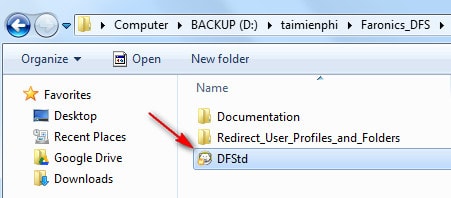
Bước 2: Một cửa sổ hiện ra cùng với các thông tin cần thiết về nhà sản xuất cũng như phần mềm Deep Freeze Standard. Click Next để tiếp tục.
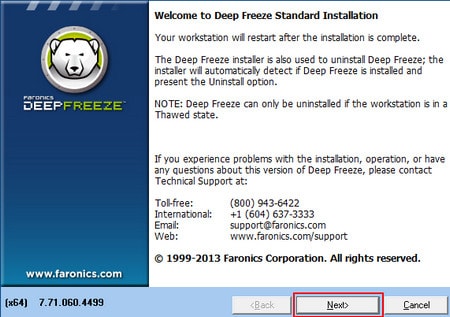
Bước 3: Click Uninstall để gỡ bỏ phần mềm này khỏi máy tính.
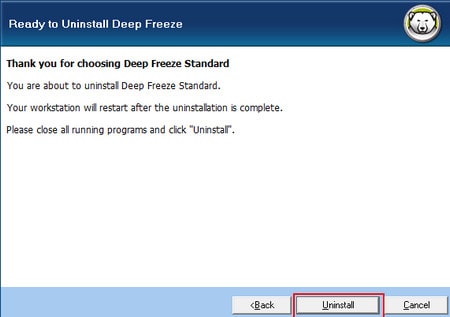
Đợi một vài phút quá trình gỡ bỏ cài đặt sẽ hoàn thiện.
Rất đặc biệt phải không để gỡ bỏ phần mềm Deep Freeze bạn cần sử dụng chính file cài đặt nó mới có thể gỡ bỏ.
Chú ý
Để thực hiện gỡ bỏ phần mềm đóng băng Deep Freeze Standard này bạn phải có mật khẩu rồi tiến hành phải gỡ bỏ chế độ đóng băng trước khi thực hiện gỡ bỏ chúng.
nguồn thuthuat.taimienphi
tham khaỏ thử cách của :Cho em hỏi, nếu em quên mk admin máy thì làm sao ạ,em thử các cách mà chẳng được
nguồn :quangtrimang.com
Các bước vào máy khi quên mật khẩu Windows 7
Trước tiên, các bạn hãy khởi động lại máy tính. Đến màn hình khởi động này thì tắt máy tính đi (tháo pin rồi rút dây sạc với laptop, rút dây nguồn điện với máy tính để bàn...):

Đây có thể hiểu nôm na là quá trình gây lỗi, khiến cho Windows không thể khởi động được như bình thường. Và kết quả là Windows sẽ hiển thị, chúng ta chọn Launch Startup Repair để tiếp tục:

Chọn Start Windows Normally thì hệ điều hành vẫn chạy, nhưng sẽ có lỗi
Đến màn hình này chúng ta chọn tiếp Cancel:

Khi Windows hiển thị đến cửa sổ này, chúng ta kéo chuột xuống dưới cùng và bấm vào link dưới cùng của cửa sổ (đuôi .txt):

Notepad sẽ mở cùng với thông tin chi tiết về lỗi. Các thao tác tiếp theo yêu cầu bạn phải làm tuyệt đối chính xác nhé. Vào menu File của Notepad chọn Open, mở theo đường dẫn dưới đây:

- C:\Windows\System32

File cmd - Copy sau khi copy paste
Tìm tiếp đến file sethc, bạn chuột phải, chọn Rename, đổi nó thành sethc1:

Tiếp theo, đổi tên file cmd - Copy phía trên thành setchc

Sau đó, đóng Notepad lại, nhấn Finish và khởi động lại máy tính.

Vào đến màn hình đăng nhập này, chúng ta bấm Shift 5 lần để mở Command:

Tại màn hình Command, các bạn gõ lệnh:
- net localgroup Administrators
- Administrator
- Mason
- qwaszx
- net user <tên tài khoản> *
Nhưng còn 1 vấn đề nữa có thể xảy ra ở đây, đó là 1 trong những tài khoản mà bạn chọn đang ở chế độ Disable thì lại không thể đăng nhập. Không sao hết, vì chúng ta có thể xử lý bằng lệnh Active tài khoản dưới đây:
- net user <tên tài khoản> /active:yes

Và đây là kết quả của chúng ta:

- 1 Tháng chín 2017
- 382
- 337
- 76
- 24
- TP Hồ Chí Minh
- Cheonan Girls' High School
tải phần mềm powerpoint 2010 về máy tính thì em làm hả mn giúp mink nha
zô đây tải ....làm như yêu cầutải phần mềm powerpoint 2010 về máy tính thì em làm hả mn giúp mink nha
http://taimienphi.vn/download-microsoft-office-2010-63
lưu ý nhé ..khi đã chạy xong thì powerpoint 2010 sẽ ko xuất hiện biểu tượng tại màn hình chính nhé ..
bạn phải kéo nó từ khu tìm kiếm start nhé :
chúc bạn cài đặt thành công ,,,khá dễ thôi
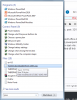
muốn gớ, trước hết phải có mk nha !!Có ai biết cách phá đóng băng ổ cứng không ạ, em tìm thấy thư mục chứa phần mềm đóng băng này rồi nhưng không xóa được, ức chế lắm
mình xin tung chiêu cuối cho các thí chủ, mong mẹo này hiêu quả:nếu reset lại thì máy tính đã kết nối cxbij thoát hết ra. làm sao để lấy mật khẩu và tên đăng nhập để connect lại đây ???
b1, có phầm mềm diệt virus hay cái gì đó tương tự thì xóa hết, hoặc tạm dừng, gỡ càng tốt
b2: cài keylogger vô máy ( cài rồi gỡ sau)
b3: gọi thợ vô, cho thợ nhập cáu hình của moderm
b4: chép lại đoạn mã mà keylogger ghi lại được, rồi lưu vào 1 file notepad nào đó( ghi luôn lên các chỗ , chép lại vô giáy, vv dể sau này không cần gọi thợ vô nữa)
hay thì like cho mình pp
hay !!!tham khaỏ thử cách của :
nguồn :quangtrimang.com
Các bước vào máy khi quên mật khẩu Windows 7
Trước tiên, các bạn hãy khởi động lại máy tính. Đến màn hình khởi động này thì tắt máy tính đi (tháo pin rồi rút dây sạc với laptop, rút dây nguồn điện với máy tính để bàn...):

Đây có thể hiểu nôm na là quá trình gây lỗi, khiến cho Windows không thể khởi động được như bình thường. Và kết quả là Windows sẽ hiển thị, chúng ta chọn Launch Startup Repair để tiếp tục:

Chọn Start Windows Normally thì hệ điều hành vẫn chạy, nhưng sẽ có lỗi
Đến màn hình này chúng ta chọn tiếp Cancel:

Khi Windows hiển thị đến cửa sổ này, chúng ta kéo chuột xuống dưới cùng và bấm vào link dưới cùng của cửa sổ (đuôi .txt):

Notepad sẽ mở cùng với thông tin chi tiết về lỗi. Các thao tác tiếp theo yêu cầu bạn phải làm tuyệt đối chính xác nhé. Vào menu File của Notepad chọn Open, mở theo đường dẫn dưới đây:

Tại đây, các bạn nhớ để Files of type là All Files nhé, để chúng ta có thể "nhìn" thấy tất cả định dạng file khác nhau. Tìm đến file cmd, copy và paste lại để tạo thành 1 bản khác của cmd:
- C:\Windows\System32

File cmd - Copy sau khi copy paste
Tìm tiếp đến file sethc, bạn chuột phải, chọn Rename, đổi nó thành sethc1:

Tiếp theo, đổi tên file cmd - Copy phía trên thành setchc

Sau đó, đóng Notepad lại, nhấn Finish và khởi động lại máy tính.

Vào đến màn hình đăng nhập này, chúng ta bấm Shift 5 lần để mở Command:

Tại màn hình Command, các bạn gõ lệnh:
Và tìm trong danh sách tài khoản hiển thị, bất kỳ account Administrator local, như ví dụ ở đây ta 3 tài khoản tương ứng:
- net localgroup Administrators
Vậy là đã biết được tên của 3 tài khoản Admin, việc tiếp theo là đặt lại mật khẩu lại cho tài khoản cần đăng nhập. Gõ lệnh như dưới đây nhé:
- Administrator
- Mason
- qwaszx
và nhập mật khẩu 2 lần. Chú ý tại bước này (giống như trên màn hình Terminal của Linux) bạn sẽ không nhìn thấy những gì nhập vào, nhưng thực tế thì mật khẩu của bạn vẫn đang được hệ thống ghi lại. Cho nên hãy nhập thật cẩn thận tại bước này. Vậy là về cơ bản chúng ta đã biết được tên tài khoản và mật khẩu, việc đăng nhập quá dễ dàng rồi.
- net user <tên tài khoản> *
Nhưng còn 1 vấn đề nữa có thể xảy ra ở đây, đó là 1 trong những tài khoản mà bạn chọn đang ở chế độ Disable thì lại không thể đăng nhập. Không sao hết, vì chúng ta có thể xử lý bằng lệnh Active tài khoản dưới đây:
- net user <tên tài khoản> /active:yes

Và đây là kết quả của chúng ta:

Cách này khó hiểu quá ạ, kh còn cách nào ạ?tham khaỏ thử cách của :
nguồn :quangtrimang.com
Các bước vào máy khi quên mật khẩu Windows 7
Trước tiên, các bạn hãy khởi động lại máy tính. Đến màn hình khởi động này thì tắt máy tính đi (tháo pin rồi rút dây sạc với laptop, rút dây nguồn điện với máy tính để bàn...):

Đây có thể hiểu nôm na là quá trình gây lỗi, khiến cho Windows không thể khởi động được như bình thường. Và kết quả là Windows sẽ hiển thị, chúng ta chọn Launch Startup Repair để tiếp tục:

Chọn Start Windows Normally thì hệ điều hành vẫn chạy, nhưng sẽ có lỗi
Đến màn hình này chúng ta chọn tiếp Cancel:

Khi Windows hiển thị đến cửa sổ này, chúng ta kéo chuột xuống dưới cùng và bấm vào link dưới cùng của cửa sổ (đuôi .txt):

Notepad sẽ mở cùng với thông tin chi tiết về lỗi. Các thao tác tiếp theo yêu cầu bạn phải làm tuyệt đối chính xác nhé. Vào menu File của Notepad chọn Open, mở theo đường dẫn dưới đây:

Tại đây, các bạn nhớ để Files of type là All Files nhé, để chúng ta có thể "nhìn" thấy tất cả định dạng file khác nhau. Tìm đến file cmd, copy và paste lại để tạo thành 1 bản khác của cmd:
- C:\Windows\System32

File cmd - Copy sau khi copy paste
Tìm tiếp đến file sethc, bạn chuột phải, chọn Rename, đổi nó thành sethc1:

Tiếp theo, đổi tên file cmd - Copy phía trên thành setchc

Sau đó, đóng Notepad lại, nhấn Finish và khởi động lại máy tính.

Vào đến màn hình đăng nhập này, chúng ta bấm Shift 5 lần để mở Command:

Tại màn hình Command, các bạn gõ lệnh:
Và tìm trong danh sách tài khoản hiển thị, bất kỳ account Administrator local, như ví dụ ở đây ta 3 tài khoản tương ứng:
- net localgroup Administrators
Vậy là đã biết được tên của 3 tài khoản Admin, việc tiếp theo là đặt lại mật khẩu lại cho tài khoản cần đăng nhập. Gõ lệnh như dưới đây nhé:
- Administrator
- Mason
- qwaszx
và nhập mật khẩu 2 lần. Chú ý tại bước này (giống như trên màn hình Terminal của Linux) bạn sẽ không nhìn thấy những gì nhập vào, nhưng thực tế thì mật khẩu của bạn vẫn đang được hệ thống ghi lại. Cho nên hãy nhập thật cẩn thận tại bước này. Vậy là về cơ bản chúng ta đã biết được tên tài khoản và mật khẩu, việc đăng nhập quá dễ dàng rồi.
- net user <tên tài khoản> *
Nhưng còn 1 vấn đề nữa có thể xảy ra ở đây, đó là 1 trong những tài khoản mà bạn chọn đang ở chế độ Disable thì lại không thể đăng nhập. Không sao hết, vì chúng ta có thể xử lý bằng lệnh Active tài khoản dưới đây:
- net user <tên tài khoản> /active:yes

Và đây là kết quả của chúng ta:

dùng điện thoại ..một tay xem keyCách này khó hiểu quá ạ, kh còn cách nào ạ?
một tay xem xử lí thế nào cũng ok
cách này ...mấy thanh niên tt thường dùng để ___phá máy tính của họ __tốt nhất là ko nên cho ai mượn máy tính hết ....ko biết có thể áp dụng cách này vs win có tính bảo mật cao hơn như thế nào nhỉ ,,10 chẳng hạn ..mình nghĩ ko dchay !!!
Ko đc đâu.... t phá thử... cx ko chắc có thể do nhầm thao tác... nó tắt luôn@@cách này ...mấy thanh niên tt thường dùng để ___phá máy tính của họ __tốt nhất là ko nên cho ai mượn máy tính hết ....ko biết có thể áp dụng cách này vs win có tính bảo mật cao hơn như thế nào nhỉ ,,10 chẳng hạn ..mình nghĩ ko dc
công nghệ của 2009 ..và 2015 nó khác xa nhau như thế nào :Ko đc đâu.... t phá thử... cx ko chắc có thể do nhầm thao tác... nó tắt luôn@@
từ đó suy ra tính bảo mật rồi ....
chừ cho t mấy con từ win visa ,98, win 7 phá cái mỗi ,,,,,,
Bây h nghịch dại mà ko cẩn thận là mất máy luôn@@ thế nên ko dám nghịch mấy cái trò này nữa....công nghệ của 2009 ..và 2015 nó khác xa nhau như thế nào :
từ đó suy ra tính bảo mật rồi ....
chừ cho t mấy con từ win visa ,98, win 7 phá cái mỗi ,,,,,,
phải thử mới biết nó như thế nào chứ ...phải thử nghiệm ...những cái liên quan đến phần khó hư lắm ...phần cứng mới căng .....Bây h nghịch dại mà ko cẩn thận là mất máy luôn@@ thế nên ko dám nghịch mấy cái trò này nữa....
Từ lúc hỏng máy xong mất gần hết dữ liệu.... t ko còn dám đặt pass linh tinh rồi ngồi phá vs nghịch nữa@@phải thử mới biết nó như thế nào chứ ...phải thử nghiệm ...những cái liên quan đến phần khó hư lắm ...phần cứng mới căng .....
Ah bác biết cách tạo file ẩn ko@@ t quên mất.....
win 7 hay là win 10 chứ ....tạo file ẩn ..có nghĩa tương đương với ẩn file ...Từ lúc hỏng máy xong mất gần hết dữ liệu.... t ko còn dám đặt pass linh tinh rồi ngồi phá vs nghịch nữa@@
Ah bác biết cách tạo file ẩn ko@@ t quên mất.....
Cách ẩn 1 file hay folder: thí dụ bạn tạo 1 folder có tên là secret bên trong 1 folder có tên là Test. Để ẩn folder secret đi, bạn nhấn chuột phải lên nó ~> chọn Properties ~> chọn Hidden ở phần Attributes:

nếu win 10 thì :
Ẩn file trong windows 10
Ngược lại với việc hiện file ẩn ở trên thì windows cũng cho phép người dùng ẩn file hoặc thư mục bất kỳ. Cách này thì không giúp bạn trong việc bảo quản tài liệu tuyệt đối nhiều vì chỉ cần hiển thị file ẩn thì các thư mục này cũng bị hiển thị ra. Tuy nhiên nó cũng có ích trong nhiều trường hợp.
Trước tiên chọn file, thư mục cẩn ẩn sau đó click chuột phải vào 1 trong những file này chọn Properties

Check vào phần Hidden sau đó chọn OK

Khi đó các file của bạn sẽ bị ẩn, hoặc hiện mờ mờ nếu chọn Show file ẩn.
Hy vọng sẽ hữu ích với những bạn mởi sử dụng windows 10, nếu có bất kỳ thắc mắc gì hãy gửi cho vforum.vn tại mục Hỏi đáp tin học.
nguồn :vform

